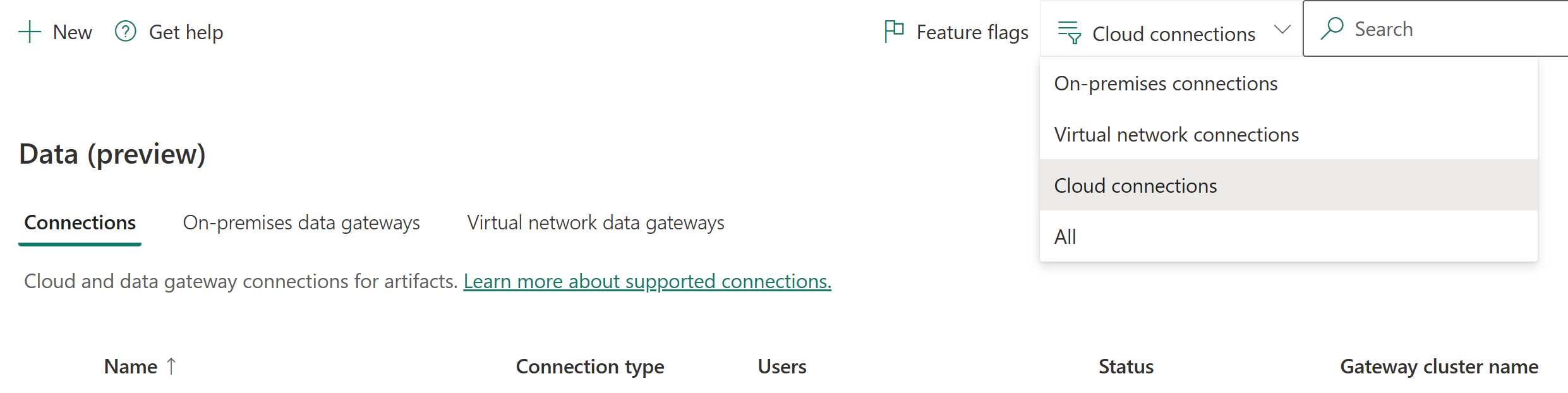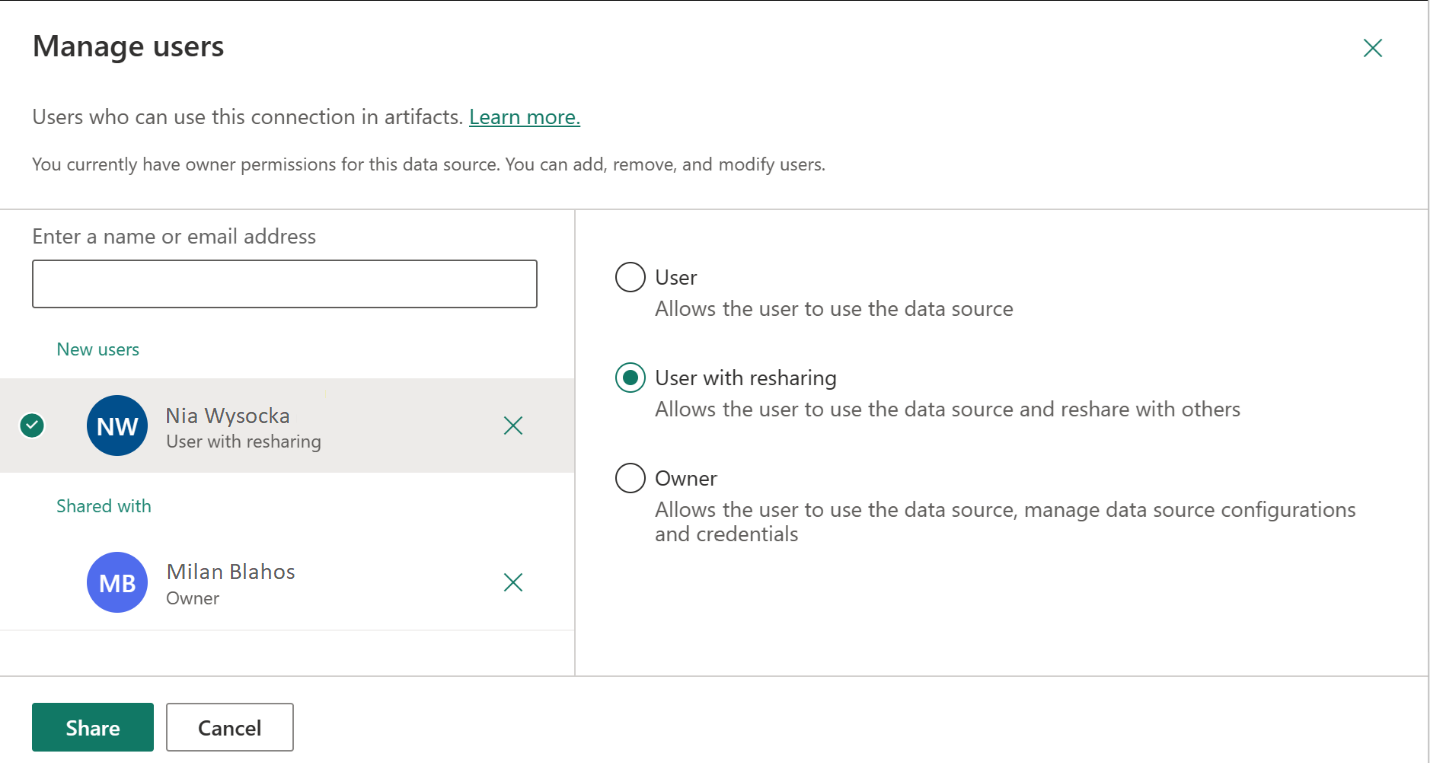Not
Bu sayfaya erişim yetkilendirme gerektiriyor. Oturum açmayı veya dizinleri değiştirmeyi deneyebilirsiniz.
Bu sayfaya erişim yetkilendirme gerektiriyor. Dizinleri değiştirmeyi deneyebilirsiniz.
Microsoft Fabric, hem şirket içinde hem de bulutta birçok veri kaynağıyla çalışır. Her veri kaynağının belirli kurulum gereksinimleri vardır. Bu makalede, örnek olarak bulut veri kaynağı olarak Azure SQL Server'ın nasıl ekleneceği gösterilmektedir ve bu işlem diğer kaynaklar için de benzerdir. Şirket içi veri kaynaklarıyla ilgili yardıma ihtiyacınız varsa bkz. Ağ geçidi veri kaynağı ekleme veya kaldırma.
Not
Bulut bağlantıları şu anda veri boru hattı ve Kusto ile çalışmakta. Veri kümeleri, datamart'lar ve veri akışları için kişisel bulut bağlantıları oluşturmak için Power Query Online'ın "veri al" deneyimini kullanmanız gerekir.
Veri kaynağı ekleme
Yeni bir veri kaynağı şu şekilde eklenir:
Microsoft Fabric hizmetini açın ve üst bilgideki Ayarlar simgesini seçin. Ardından Bağlantıları ve ağ geçitlerini yönet'i seçin.
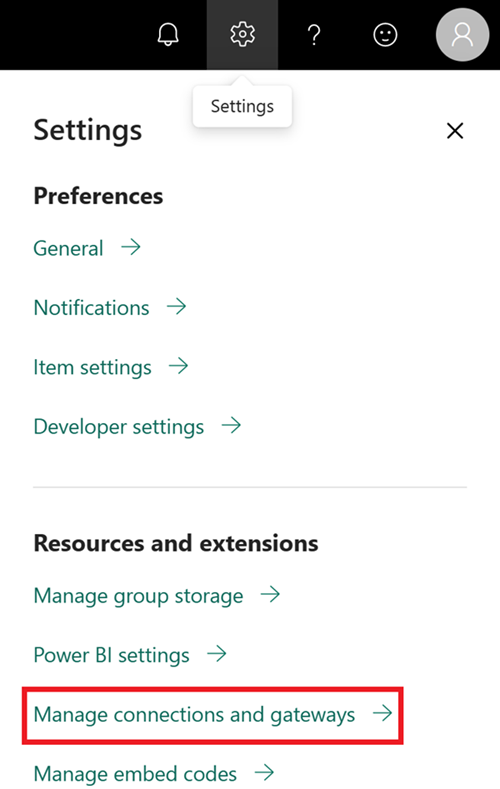
Bağlantılar sekmesinde, ekranın üst kısmındaki Yeni'yi seçin.
Yeni bağlantı ekranında:
- Bulut'a tıklayın
- Açıklayıcı bir Bağlantı adı girin
- Bağlantı Türünüzü seçin (bu örnekte SQL server kullanıyoruz)
Veri kaynağı ayrıntılarını doldurun. SQL Server için şunları yapmanız gerekir:
- Sunucu adı
- Veritabanı adı
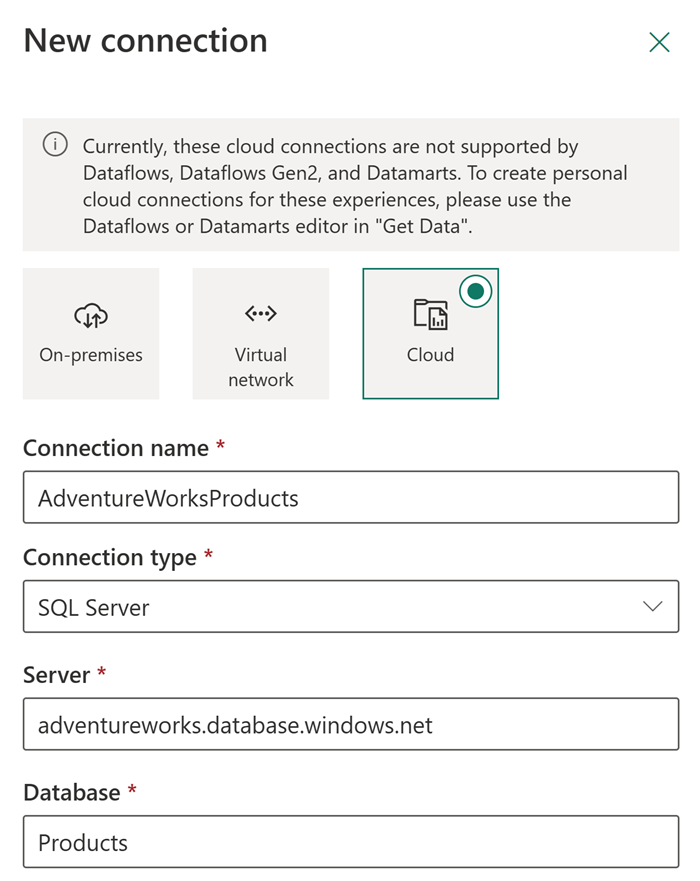
Kimlik doğrulama yönteminizi seçin:
- Temel
- OAuth2
- Hizmet Sorumlusu
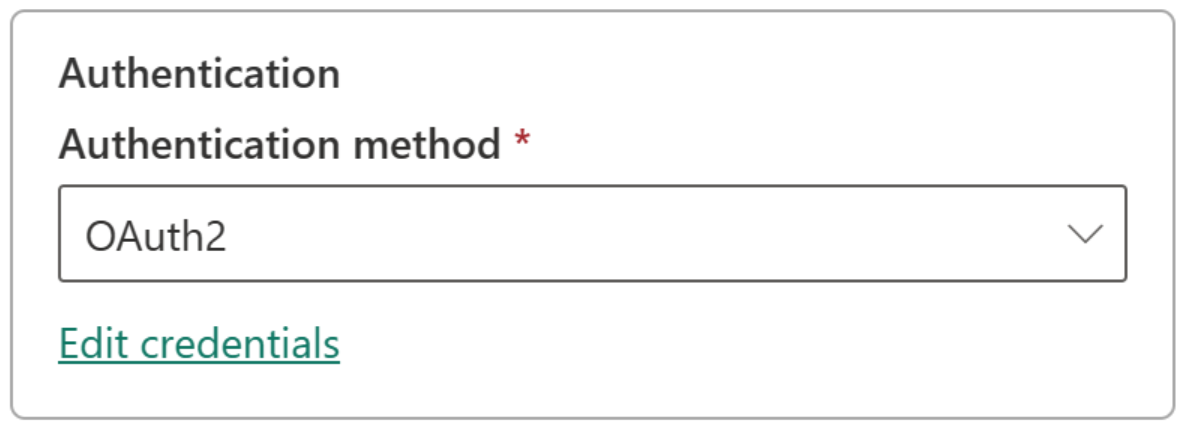
Not
OAuth2 kullanıyorsanız:
- Uzun süre çalışan sorgular OAuth belirteci süre sonunu aşarsa başarısız olabilir
- Kiracılar arası Microsoft Entra hesapları desteklenmez
İsteğe bağlı: Genel> altında birgizlilik düzeyi ayarlayın. Bu ayar DirectQuery bağlantılarını etkilemez.
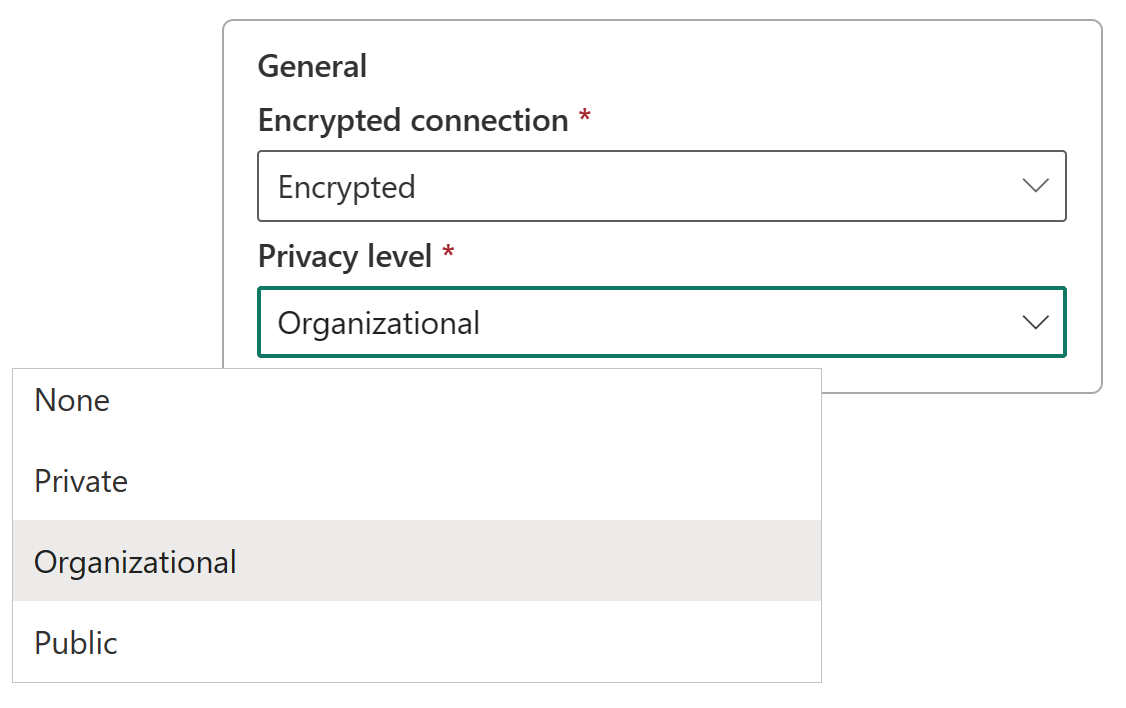
Oluştur'u seçin. Başarılı olduğunda Ayarlar altında Yeni bağlantı oluşturuldu iletisini görürsünüz.
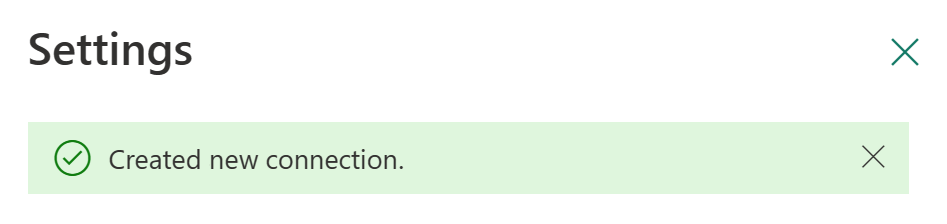
Oluşturulduktan sonra, desteklenen Microsoft Fabric öğelerinde Azure SQL verileriyle çalışmak için bu veri kaynağını kullanabilirsiniz.
Ağ geçidinde bulut bağlantısı kullanımına izin ver
Bağlantı oluştururken , Bu bağlantı şirket içi veri ağ geçitleri ve sanal ağ veri ağ geçitleriyle kullanılabilir etiketli bir ayar görürsünüz. Bu ayar bağlantınızın ağ geçitleriyle çalışıp çalışmayacağını denetler:
- İşareti kaldırıldığında: Bağlantı, ağ geçidi tabanlı değerlendirmelerde kullanılamaz
- İşaretlendiğinde: Bağlantı ağ geçidi tabanlı değerlendirmelerle çalışabilir
Dikkat
Bu ayar, Dataflow 2. Nesil aracılığıyla bulut bağlantıları oluştururken görünse de, şu anda zorunlu tutulmaz. Varsa tüm paylaşılabilir bulut bağlantıları bir ağ geçidi üzerinden çalışır.
Veri kaynağı kaldırma
Artık gerekli olmayan bir veri kaynağını kaldırmak için şu adımları izleyin:
- Bağlantıları ve ağ geçitlerini yönetme bölümünde Veri ekranına gidin
- Veri kaynağınızı seçin
- Üst şeritten Kaldır'ı seçin
Önemli
Bir veri kaynağını kaldırdığınızda, buna bağlı olan tüm öğeler çalışmayı durdurur.
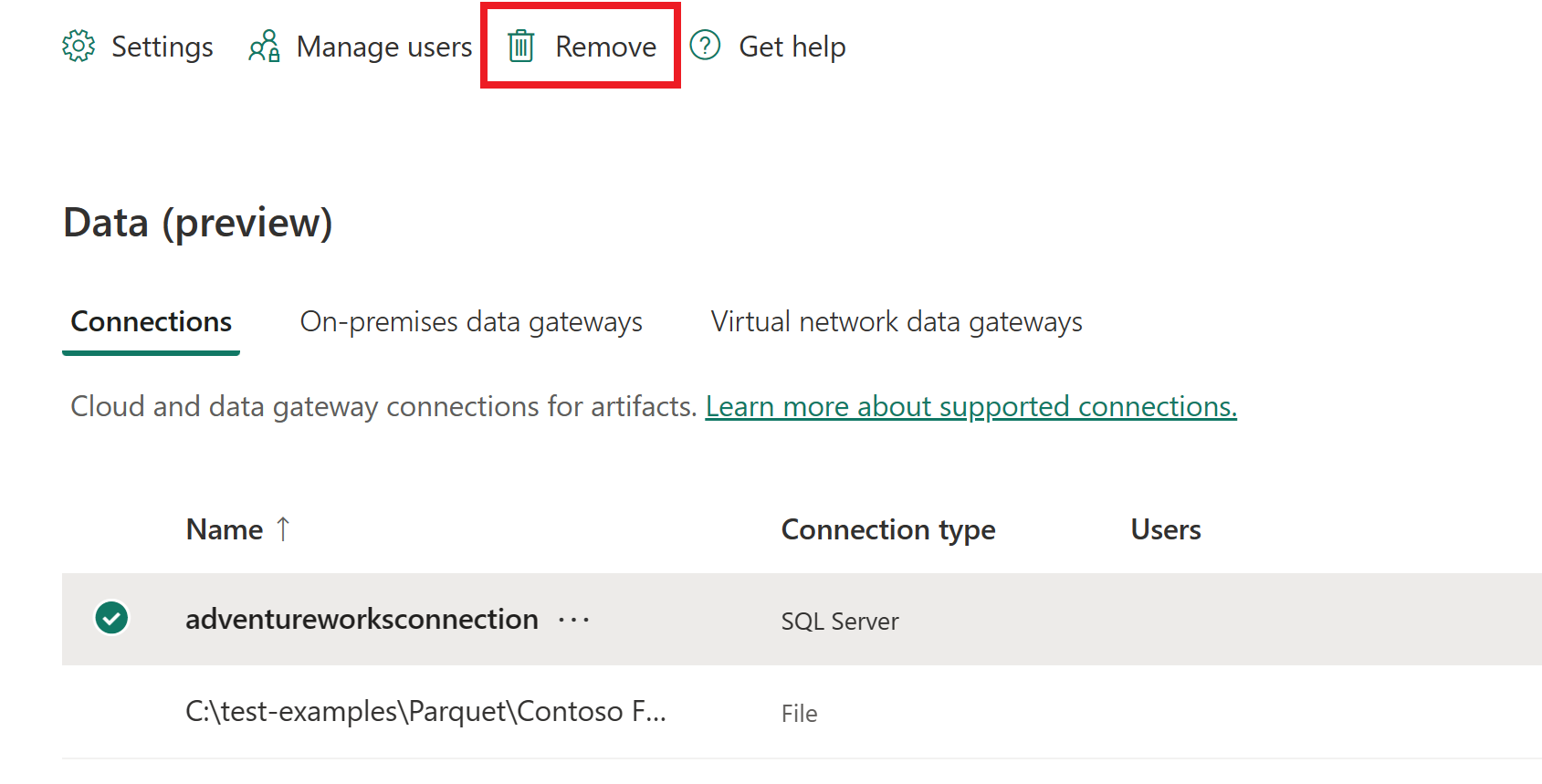
Veri kaynağı bağlantı kimliği alma
Microsoft Fabric öğelerinde veya REST API'lerinde kullanılmak üzere bir bağlantı kimliği almak için şu yöntemlerden birini kullanın:
Hizmet arabirimini kullanma
Bağlantıları ve ağ geçitlerini yönetme'ye gidin
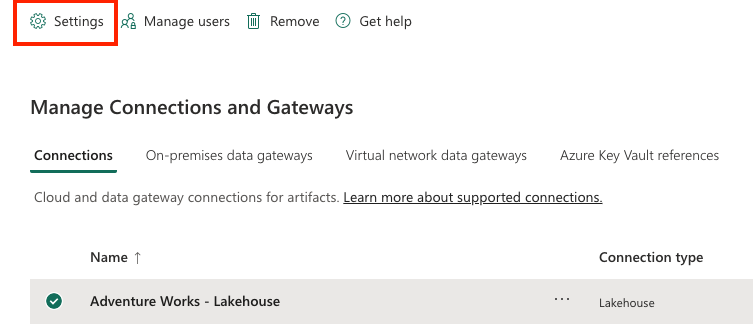
Bağlantı Ayarları ekranının altında veri kaynağının bağlantı kimliğini kopyalayın.
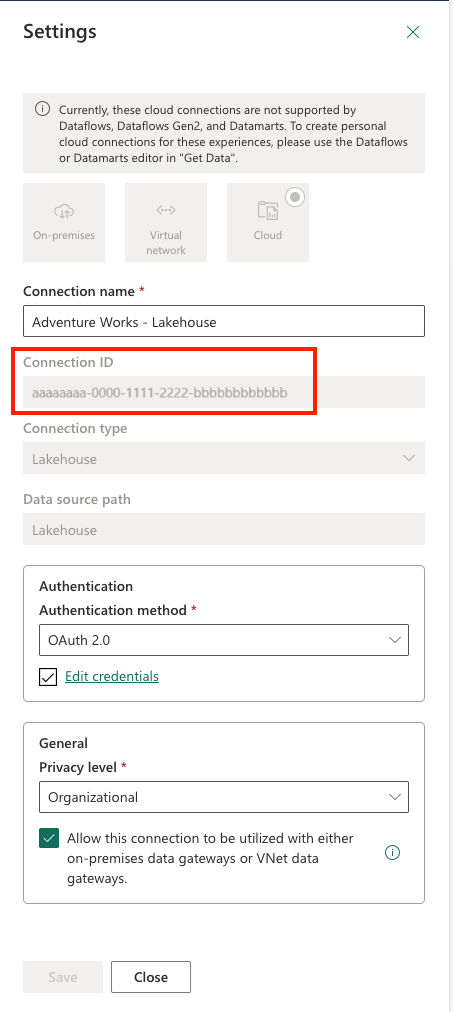
REST API'yi kullanma
Bağlantı bilgilerinizi almak için Bağlantıları Listele uç noktasını kullanın:
Doku Bağlantıları API'sine bir HTTP GET gönderin, ve
Authorizationüst bilgisine belirtecinizi ekleyin.curl -X GET https://api.fabric.microsoft.com/v1/connections \ -H "Authorization: Bearer $ACCESS_TOKEN"Başarılı bir yanıt şuna benzer bir JSON yükü döndürür:
{ "value": [ { "id": "bbbbbbbb-1111-2222-3333-cccccccccccc", "displayName": "ContosoConnection1", … }, { "id": "cccccccc-2222-3333-4444-dddddddddddd", "displayName": "ContosoConnection2", … } ], "continuationToken": "…", "continuationUri": "…" }Dizinin altındaki her nesnenin
idvalueözelliği bağlantı kimliğidir. Gerektiğinde yanıttanidözelliğini ayıklayın.Not
100'den fazla bağlantınız varsa, tüm sonuçları sayfalandırmak için sonraki isteklerde sorgu parametresini kullanın
continuationToken.
Örnek bir Python kod parçacığı, requests ve Microsoft Kimlik Doğrulama Kitaplığı (msal) kullanarak GET /v1/connections uç noktasını çağırmak ve bağlantı kimliklerini ayrıştırmak için aşağıda verilmiştir:
import requests
import msal
# 1. Acquire token
app = msal.ConfidentialClientApplication(
client_id="YOUR_CLIENT_ID",
client_credential="YOUR_CLIENT_SECRET",
authority="https://login.microsoftonline.com/YOUR_TENANT_ID"
)
result = app.acquire_token_for_client(scopes=["https://api.fabric.microsoft.com/.default"])
token = result["access_token"]
# 2. Call API
headers = {"Authorization": f"Bearer {token}"}
resp = requests.get("https://api.fabric.microsoft.com/v1/connections", headers=headers)
resp.raise_for_status()
# 3. Parse IDs
for conn in resp.json().get("value", []):
print(f"{conn['displayName']}: {conn['id']}")
Kullanıcıları yönet
Bulut veri kaynağı ekledikten sonra kullanıcılara ve güvenlik gruplarına belirli veri kaynağına erişim verirsiniz. Veri kaynağının erişim listesi yalnızca veri kaynağındaki verileri içeren öğelerde veri kaynağını kimlerin kullanmasına izin verildiğini denetler.
Not
Bağlantıların diğer kullanıcılarla paylaşılması yetkisiz değişiklikler ve olası veri kaybı risklerine neden olur. Veri kaynağına erişimi olan kullanıcılar veri kaynağına yazabilir ve veri kaynağı oluştururken seçtiğiniz depolanan kimlik bilgilerine veya SSO'ya göre bağlanabilir. Veri kaynağı bağlantısını paylaşmadan önce, paylaştığınız kullanıcı veya grup hesabına her zaman güvenildiğinden ve yalnızca ihtiyaç duyduğu ayrıcalıklara (ideal olarak dar kapsamlı haklara sahip bir hizmet hesabı) sahip olduğundan emin olun.
Veri kaynağına kullanıcı ekleme
Ayarlar simgesini seçin ve Bağlantıları ve ağ geçitlerini yönet'i açın
Veri kaynağınızı listede bulun. Bulut bağlantılarını hızla bulmak için üst şeritteki filtreyi veya aramayı kullanın.
Üst şeritten Kullanıcıları yönet'i seçin
Kullanıcıları yönet ekranında:
- Kuruluşunuzdan kullanıcı veya güvenlik grupları ekleme
- Yeni kullanıcı adını seçin
- Rollerini seçin: Kullanıcı, Yeniden paylaşan kullanıcı veya Sahip
Paylaş'ı seçerek erişim izni verin
Not
Her veri kaynağına ayrı ayrı kullanıcı eklemeniz gerekir. Her birinin kendi erişim listesi vardır.
Veri kaynağından kullanıcı kaldırma
Erişimi kaldırmak için Kullanıcıları Yönet sekmesine gidin ve kullanıcı veya güvenlik grubunu listeden kaldırın.
Paylaşım izinlerini yönetme
Kuruluşunuzdaki bağlantıları kimlerin paylaşabileceğini denetleme. Varsayılan olarak, kullanıcılar şu durumdaysa bağlantıları paylaşabilir:
- Bağlantı sahipleri veya yöneticiler
- Paylaşım izinlerine sahip kullanıcılar
Bağlantı paylaşımı, ekiplerin kimlik bilgilerini güvende tutarken işbirliği yapmasına yardımcı olur. Paylaşılan bağlantılar yalnızca Doku içinde çalışır.
Bağlantı paylaşımını kısıtla
Kiracı yöneticisi olarak, bağlantıları paylaşabilecek kişileri sınırlayabilirsiniz:
Power BI Hizmet Yöneticisi ayrıcalıklarına ihtiyacınız var
Power BI veya Doku ayarlarını açın ve Bağlantıları ve ağ geçitlerini yönetme bölümüne gidin
Sağ üst köşedeki kiracı yönetimi anahtarını etkinleştirin.
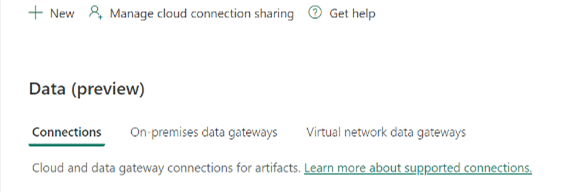
Paylaşılabilir bulut bağlantılarını engelleme'yi seçin ve açın.
- Kapalı olduğunda (varsayılan): Tüm kullanıcılar bağlantıları paylaşabilir
- Açık olduğunda: Paylaşım kiracı genelinde engellenir
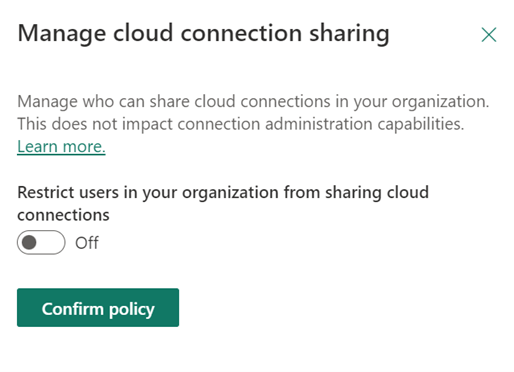
İsteğe bağlı: İzin verilenler listesine belirli kullanıcıları ekleyin:
- Kullanıcıları arayın ve Ekle'yi seçin
- Listelenen kullanıcılar bağlantıları paylaşmaya devam edebilir
- Diğer herkesin paylaşımı engellendi
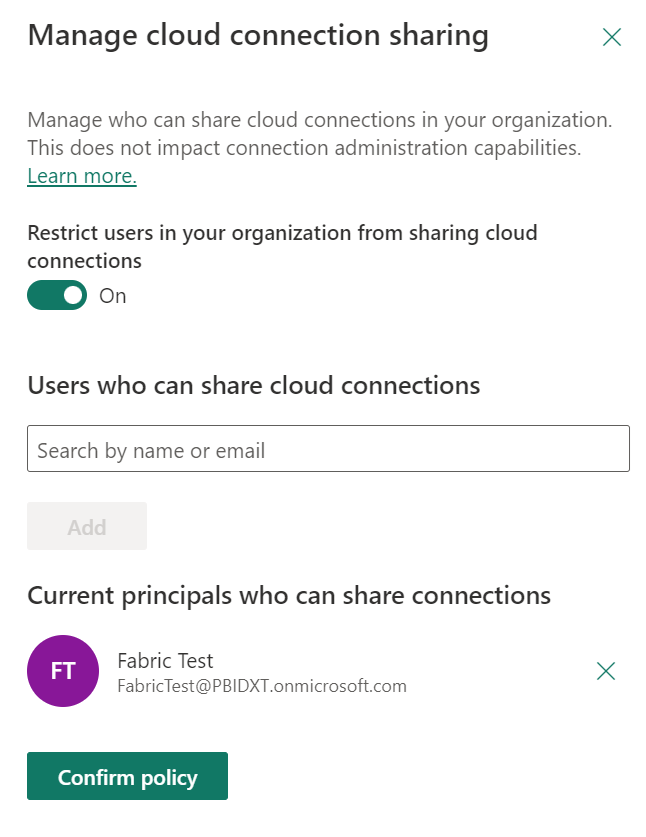
Not
- Paylaşımın engellenmesi, kullanıcılar arasındaki işbirliğini sınırlayabilir
- Kısıtlamayı açtığınızda mevcut paylaşılan bağlantılar paylaşılmada kalır